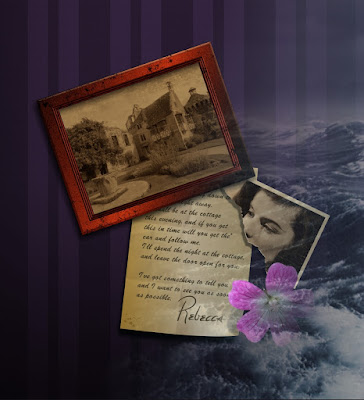Niveau : super débutant
Idéal pour : se créer ses propres fonds d'écran .
Version de Paint.net : 30511 ( plus agréable à utiliser )
L'image en haut est une couverture faite pour ma collection d'e-books où on peut discerner l'effet de fondu d'images obtenu avec Paint.net .
Pour le tutoriel , j'ai choisi deux images plus claires afin que l'effet soit plus visible .
J'ai choisi deux images genre sci-fi , mais je conseille de réaliser ce tutoriel avec des images à soi pour mieux s'y habituer . Le principal , que les images coincident à peu près en taille .
Ouvrir deux images dans une seule session de Paint.net ( on peut créer un fondu avec plusieurs images , mais pour ce tutoriel , on se contentera de deux ) , les vignettes des images apparaissent alors en haut à droite , pour les ouvrir alternativement , juste cliquer dessus .
Choisir l'une des images et : Edition/tout sélectionner puis Edition/copier .
Ouvrir l'autre image , Edition/coller dans un nouveau calque
La seconde image va se coller à gauche , si cela ne convient pas , pas grave , ne surtout pas déselectionner , et avec le pointeur , glisser/déplacer la seconde image où voulu .
Dans la fenêtre des calques , l'image de fond apparaît en dessous , l'image copiée au dessus , et doit rester sélectionnée
Cliquer sur l'icône des dégradés , à gauche . En haut , choisir un dégradé linéaire , puis , mode Transparence .
Balayer avec la souris pour appliquer le dégradé , de gauche à droite , ou de haut en bas , en diagonale , peu importe , du moment que le résultat soit plaisant esthétiquement . Parfois , il est difficile d'obtenir ce que l'on veut : Vous voyez ces 2 petits cercles qui palpitent ? Ce sont les "manettes " du dégradé , en les déplaçant partout sur l'image on peut faire varier les possibilités .
Ne pas avoir peur de multiplier les essais ; avec " undo " , on peut toujours revenir en arrière .
La seule chose importante , obtenir un assez bon fondu et pas l'impression de deux images qui se chevauchent , avec des bords visibles .
Quand on a obtenu un effet sympa aller dans la fenêtre des calques , cliquer sur " fusionner avec le calque d'en dessous " .
Dans mon exemple , jai rogné l'image obtenue pour équilibrer le tout . (
Avec l'outil de sélection , tracer à la souris la portion désirée et :
Image/rogner l'image selon la sélection .
Ne pas oublier de bien
fusionner les calques avant ) .
Résultat final :
le contenu de cette page est sous licence Creative Commons qui autorise la copie à condition de citer la source et de ne pas en faire d"usage commercial ni de procéder à des modifications personnelles .